如何使用ps给照片添加字体
1、首先,在电脑中找到要添加字体的图片;

2、接下来,在电脑找到“PS”;

3、双击PS图标,打开PS,稍等一会,如下图所示;
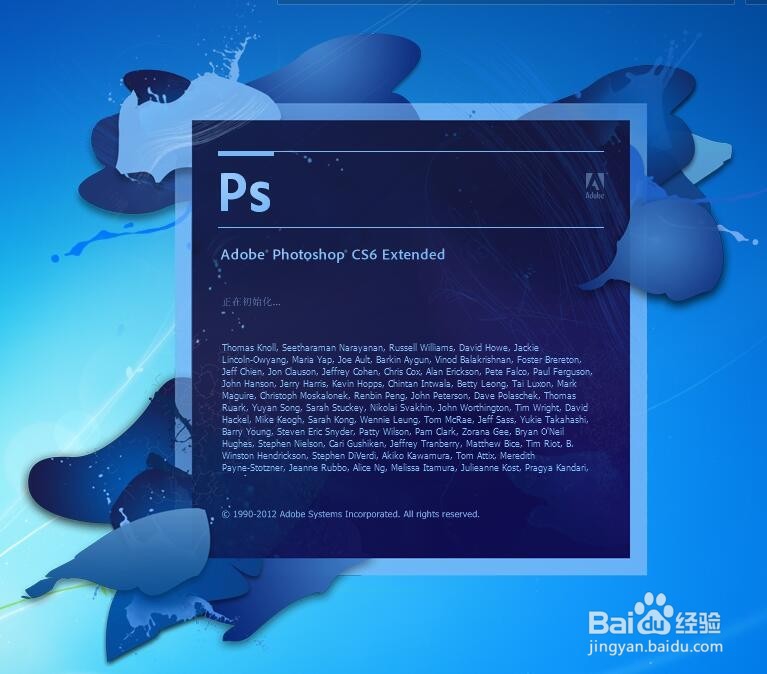
4、打开PS之后,如下图所示
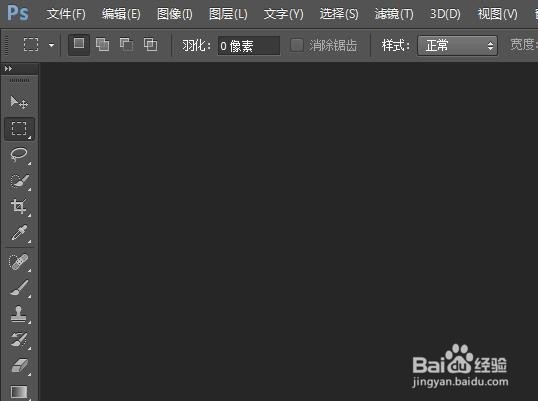
5、接下来,用PS打开图片,如下图所示;
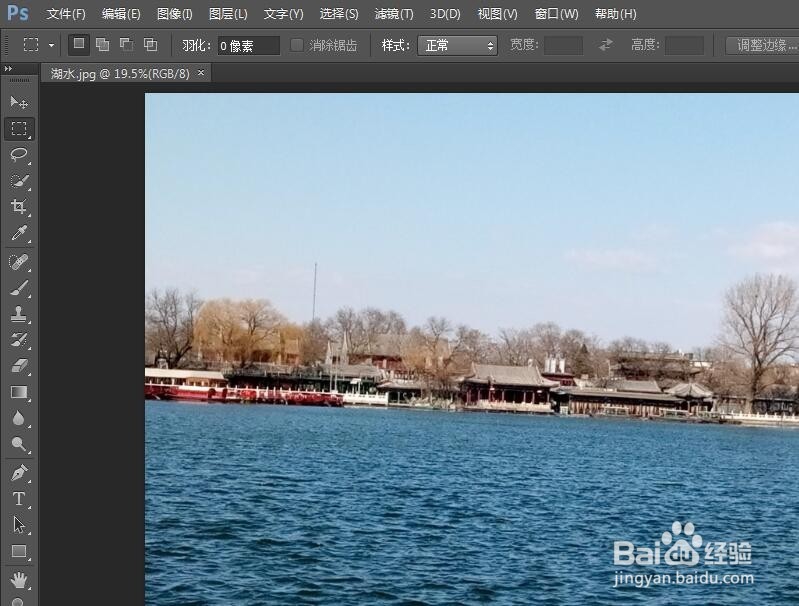
6、在软件左侧工具栏,找到字体设置,如下图所示;
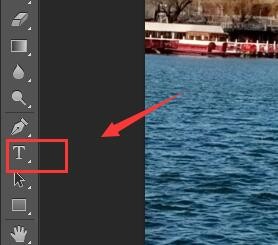
7、点击“字体设置”之后,如下图所示,在菜单栏下找到字体设置的工具栏;

8、接下来,我们调整字体颜色为红色,调整完成之后,单击“确定”;
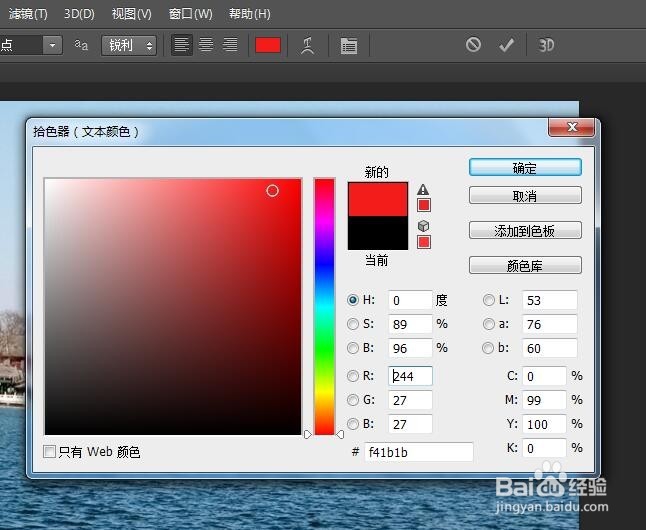
9、然后,点击“图片”,在图片中输入“美丽的图片”;
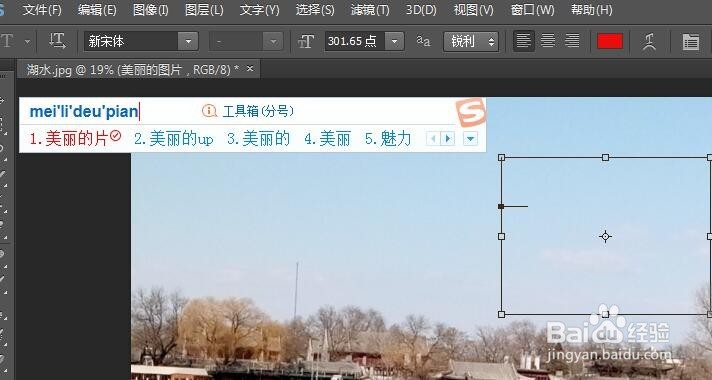
10、字体输入完成,如下图所示,我们已成功用PS给照片添加字体。
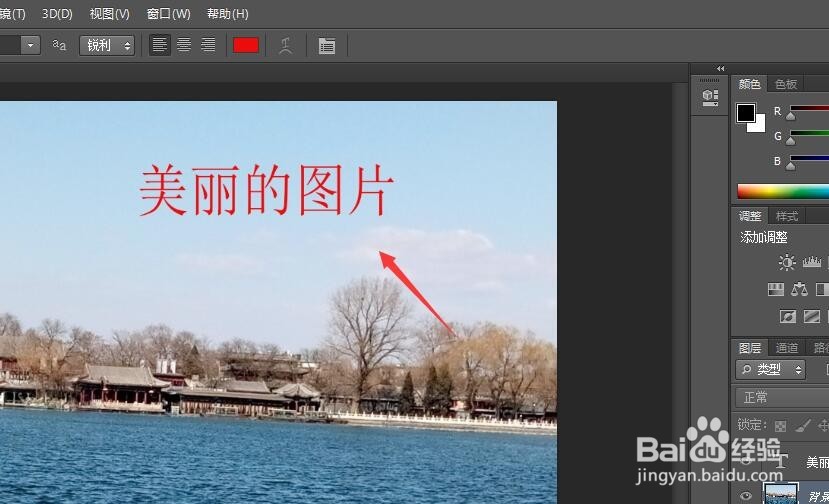
声明:本网站引用、摘录或转载内容仅供网站访问者交流或参考,不代表本站立场,如存在版权或非法内容,请联系站长删除,联系邮箱:site.kefu@qq.com。
阅读量:46
阅读量:99
阅读量:147
阅读量:87
阅读量:89